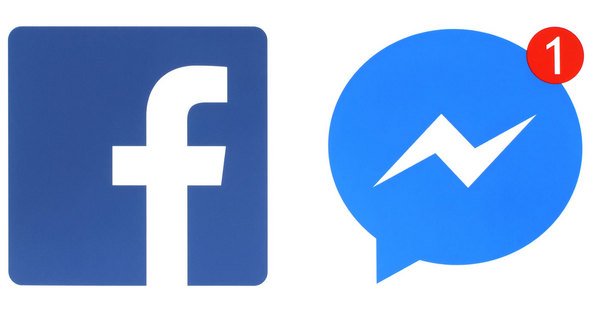Hướng dẫn cài đặt Facebook và Messenger trên máy tính
Đã từ rất lâu khi Facebook tuyên bố tách Facebook và Facebook Messenger ra làm 2 ứng dụng riêng biệt để tập trung bảo mật cũng như tối ưu tính năng riêng biệt cho cả hai. So với phiên bản web, Facebook và Facebook Messenger dành cho máy Windows 10 được sử dụng như một ứng dụng, phần mềm. Chính vì vậy nó có ưu điểm là không bị nhà mạng chặn như khi dùng qua trình duyệt web. Bài viết này, Nhanh.vn sẽ hướng dẫn bạn cài Facebook và Facebook Messenger trên Windows 10.
Hướng dẫn cài đặt Facebook và Facebook Messenger trên máy tính Windows 10
Cài đặt Facebook
Để có thể tải và cài đặt Facebook như một ứng dụng trên máy Windows 10, bạn thực hiện các bước sau đây:
Bước 1: Vào menu Start > Gõ Store để truy cập vào Windows Store > Nhấn vào biểu tượng Sign In để đăng nhập tài khoản Microsoft hoặc địa chỉ email đã đăng kí từ trước.
Bước 2: Nhập thông tin tài khoản Microsoft của bạn (đăng kí nếu chưa có) > Sau khi đăng nhập, tìm ứng dụng Facebook trong Windows Store và chọn kết quả hiển thị.
Bước 3: Nhấn chọn Free để tải bản Facebook miễn phí về máy > Chờ ít phút để tải xong và nhấn Open để hoàn tất cài đặt. > Đăng nhập và sử dụng Facebook như bình thường.
Cài đặt Facebook trên máy tính
Lưu ý: Mặc dù còn đang trong giai đoạn phát triển nhưng phiên bản Facebook dành cho Windows 10 này khá ổn định. Người dùng sẽ không gặp tình trạng không load ảnh như trên phiên bản nền web.
Cài đặt Facebook Messenger
Tương tự như cách cài đặt Facebook đã hướng dẫn ở trên:
Bước 1: Vào menu Start > Gõ Store để truy cập vào Windows Store > Nhấn vào biểu tượng Sign In để đăng nhập tài khoản Microsoft hoặc địa chỉ email đã đăng kí từ trước.
Bước 2: Nhập thông tin tài khoản Microsoft của bạn (đăng kí nếu chưa có) > Sau khi đăng nhập, tìm ứng dụng Messenger trong Windows Store và chọn kết quả hiển thị.
Bước 3: Nhấn chọn Free để tải bản Facebook Messenger miễn phí về máy > Chờ ít phút để tải xong và nhấn Open để hoàn tất cài đặt. > Đăng nhập và sử dụng Messenger như bình thường.
Cài đặt Facebook Messenger trên máy tính
Phiên bản Facebook Messenger khá hoàn thiện và đầy đủ tính năng nên bạn có thể sử dụng Facebook Messenger phiên bản máy tính thay vì phiên bản web được.
Sử dụng Facebook Messenger trên Win 10, bạn dễ dàng đăng xuất Messenger, thoát tài khoản Facebook Mesenger không như việc sử dụng Messenger trên Smartphone, việc đăng xuất Messenger là rất khó khăn, thường bạn sẽ phải xóa dữ liệu ứng dụng thì mới đăng xuất Facebook Messenger được.
Lưu ý: Mặc dù phiên bản Facebook Messenger không được đầy đủ cho lắm và vẫn còn thiếu một vài tính năng mới hiện nay nhưng việc trao đổi thông tin, tệp tin vẫn đầy đủ, nhanh chóng.
Facebook Messenger
Trong trường hợp bạn ghét phải cài Facebook Messenger cho máy tính hoặc cài bất cứ thứ gì lên máy tính hãy sử dụng Facebook Messenger web thử xem, đây là phiên bản được rút gọn nhưng cũng như Facebook Messenger máy tính khi có đầy đủ các tính năng cơ bản. Ngoài ra Facebook Messenger bản web chạy tốt trên tất cả các trình duyệt hiện nay.
Lợi ích và tác hại khi sử dụng Facebook
Trước khi cài đặt Facebook cũng như Facebook Messenger bạn cần biết những lợi ích và tác hại mà Facebook có thể mang lại cho bạn để có được hiệu quả sử dụng tốt nhất:
Lợi ích của việc sử dụng Facebook
- Facebook giúp bạn kết nối bạn bè
- Cập nhật thông tin nhanh chóng
- Facebook là công cụ giải trí hữu ích
- Địa điểm kinh doanh, mua bán lý tưởng
- Phương tiện giáo dục và nuôi dưỡng tâm hồn
Tác hại có thể dẫn đến nếu sử dụng Facebook
- Giảm tương tác giữa người với người
- Tăng mong muốn gây sự chú ý
- Facebook làm sao nhãng mục tiêu cá nhân
- Tăng nguy cơ trầm cảm
- Có thể dẫn đến bạo lực trên mạng
Trên đây là hướng dẫn cách cài đặt Facebook và Facebook Messenger trên máy tính Windows 10. Mong rằng bài viết đã cung cấp cho bạn những thông tin hữu ích. Nhanh.vn chúc bạn thành công!
Kham khảo thêm:
Tải Facebook Messenger cho máy tính giúp bạn sử dụng Messenger nhắn tin trò chuyện với bạn bè thoải mái và thuận tiện hơn mà không muốn cần Facebook. Cùng theo dõi bài viết để biết cách tải Facebook Messenger cho máy tính đơn giản nhất nhé
I. Cấu hình đề nghị
Windows 10 phiên bản 10240.0 trở lênx64
II. Hướng dẫn cài đặt Messenger trên máy tính
Hướng dẫn nhanh cài đặt Messenger trên máy tính
Truy cập đường dẫn tại đây > Bấm Get > Mở Microsoft Store > Chọn Get để tải ứng dụng về thiết bị > Đăng nhập tài khoản Microsoft > Launch để mở ứng dụng
Hướng dẫn chi tiết cài đặt Messenger trên máy tính
Bước 1: Truy cập đường dẫn tại đây.
Bước 2: Bấm Get/Tải Miễn Phí
Bước 3: Chọn Mở Store
Bước 4: Tại giao diện Store, nhấn Get.
Bước 5: Tiến hành đăng nhập tài khoản Microsoft
Bước 6: Chờ ứng dụng được tải xong và bấm Launch để mở ứng dụng
Trên đây là bài viết hướng dẫn cách tải Facebook Messenger cho máy tính chỉ với 6 bước đơn giản. Hy vọng bài viết sẽ có ích cho các bạn. Nếu có gì thắc mắc, các bạn hãy để lại bình luận dưới bài viết này nhé. Chúc các bạn thành công!
Từ khóa:
-cài đặt facebook trên máy tính
-cài đặt facebook trên máy tính win 10
-cài đặt facebook trên máy tính win 7
-cách cài đặt facebook trên máy tính win 7
-cách cài đặt facebook trên máy tính
-cách cài đặt facebook trên máy tính win 10
-cài đặt messenger facebook trên máy tính
-cài đặt icon facebook trên máy tính
-cài đặt facebook trên máy vi tính
-cài đặt ngôn ngữ facebook trên máy tính